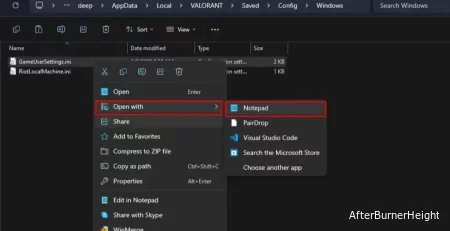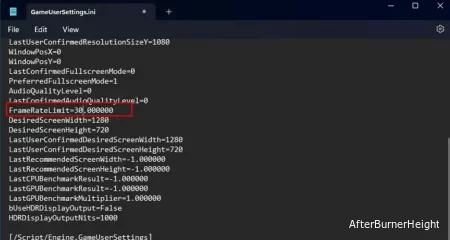Как ограничить частоту кадров ( FPS )?
- TryHarder
- 14-фев-2024, 12:00

Вы также можете ограничить частоту кадров в секунду в игре, включив Vsync. Это устанавливает ограничение на частоту кадров в секунду для частоты обновления монитора. У некоторых даже есть специальная настройка для изменения количества кадров в секунду.
Если в вашей игре нет этих настроек графики, я предлагаю изменить ее файл конфигурации в Windows.
Для пользователей NVIDIA убедитесь, что у вас установлена последняя версия NVIDIA Control Panel из магазина Microsoft Store. Получив ее, вот как вы можете ограничить частоту в секунду:
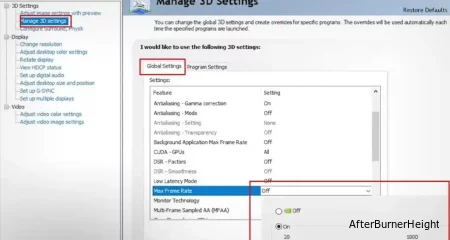
В приложении функция под названием Radeon Chill может установить ограничение частоты кадров в секунду по вашему желанию. Вот краткое руководство по поиску и изменению настройки.:

Для тех, у кого не установлена видеокарта, вы можете найти несколько сторонних инструментов для ограничения FPS. Я использую сервер ста тистики RivaTuner, который поставляется вместе с MSI Afterburner, и рекомендую то же самое.
Загрузите утилиту и завершите установку. Как только это будет сделано, вот что нужно сделать:


В большинстве игр есть настройка Vsync, которая позволяет вам ограничивать частоту кадров в секунду в вашей игре частотой обновления монитора.
Например, если у вас монитор с частотой 60 Гц, включение Vsync ограничивает частоту в секунду до 60 кадров или ниже. Аналогично, на мониторе с частотой 120 Гц она ограничивает частоту кадров до 120 или ниже.
Некоторые даже позволяют установить для Vsync значение half. Например, на мониторе с частотой 60 Гц игра будет работать со скоростью 30 кадров в секунду или ниже.
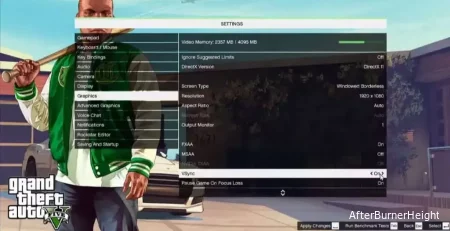
Настройки Vsync доступны в разделе графика или расширенные настройки в играх. Установите значение один или половина по вашему выбору.
К сожалению, Vsync может вызывать небольшую задержку ввода, и вы не можете установить произвольное значение.
Хотя можно снизить частоту обновления монитора, чтобы исправить это, я не рекомендую этого делать. Хотя вы заметите более низкие кадры на экране, графический процессор будет генерировать такое же количество кадров в секунду. Это означает, что нагрузка на графический процессор остается прежней.
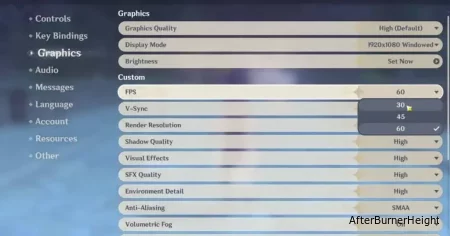
Vsync позволяет вам установить только частоту обновления монитора или половину ее значения в качестве предельного значения.
С другой стороны, есть несколько игр, которые позволяют установить определенное значение для ограничения частоты кадров в секунду.
Просто перейдите в настройки графики, чтобы определить, есть ли эта функция в вашей игре.
Настройки игры, такие как разрешение, тени, максимальная частота кадров и другие графические параметры, обычно сохраняются в .ini файле. Игровой движок использует эту конфигурацию и запускает игру.
Если в вашей игре нет настройки графики для ограничения частоты в секунду, вы можете изменить этот конфигурационный файл, чтобы изменить недоступные настройки.
Сначала вам нужно выполнить быстрый поиск в Интернете, чтобы найти расположение файла конфигурации для вашей игры. Как только вы его найдете.,